红蜘蛛电子教室破解绿色版是一款便捷实用的教学管理软件,红蜘蛛电子教室V6修改版更方便集电脑教室的同步教学、控制、管理、音视频广播、网络考试等功能于一体,并能同时实现屏幕监视和远程控制等网络管理的目的。
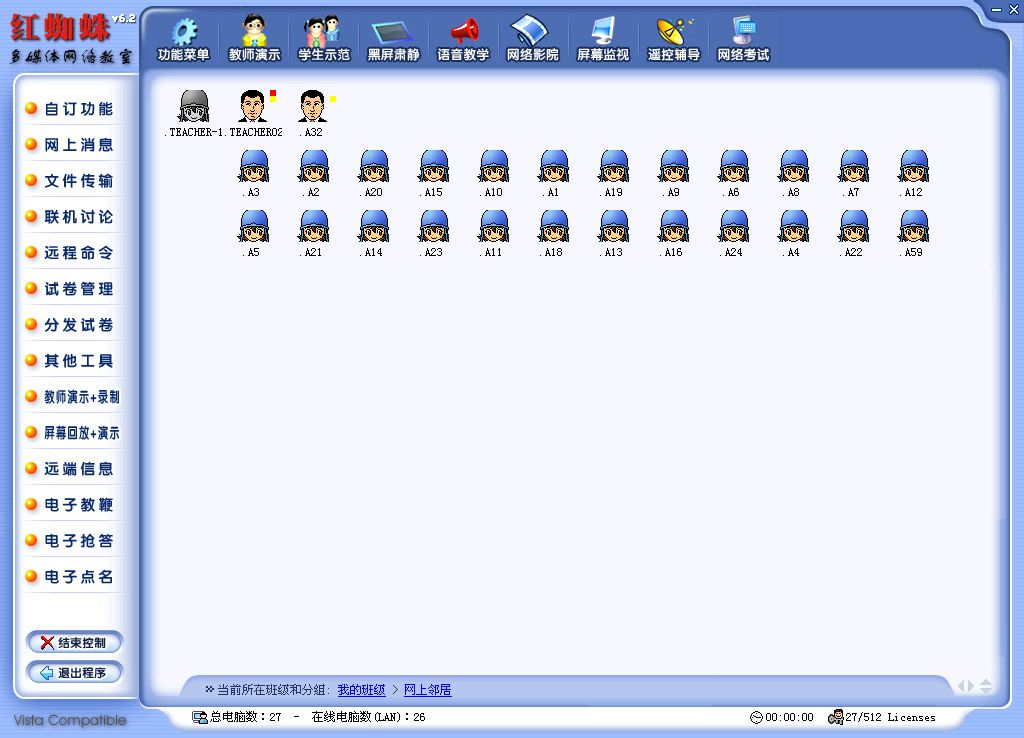
电子教鞭:将教鞭和黑板数字化
电子教鞭,一个非常实用的利器。
在电子教鞭模式下,可以直接在屏幕上绘画各种图形标记,书写文字,进行任意的“圈圈点点”,配合“教师演示”和“学生示范”功能一起使用,这些标记都会直观地展示在“学生机”的电脑屏幕上。
任何时候,都只须通过快捷键Ctrl+F1就可以进入和退出“电子教鞭模式”。
也就是说,如果讲课到某个地方,需要拿出“教鞭”,进行“圈圈点点”时,按Ctrl+F1就可以了
电子教鞭中提供了铅笔、直线、填充、箭头、矩形(框)、椭圆(框)、橡皮擦、文本等绘画或书写工具,也可以改变图形颜色、线条粗细和文本字体等。
工具条上的第四个按钮或者Esc键可以清除绘画的所有东西;第二个按钮则可以在电子教鞭/黑板/白板之间切换;第三个按钮就可以将该工具条放在屏幕的最上面或最下面,这可以不遮住需要讲述的地方。
还有,当使用各种绘画工具时,不妨按下Ctrl键,看又有什么不同的效果!
在电子教鞭中,还提供了电子黑板和白板的功能,可以在电子教鞭/黑板/白板之间进行切换。
该功能给出了一个取代传统黑板的方案:老师不再需要站起来书写黑板,学生也不再需要辛苦地抬着头看墙上蚂蚁般大小的粉笔字,况且,电子黑板绝对还是一个环保的产品,节约了老师的粉笔和墨水笔。
如果配上一支手写笔,直接在这块电子黑板上绘画或写下您的讲义,就可以真正体会到科技的魔力了。
更为突出的是,在屏幕上的绘画或者文字之类的视图,还可以全部象文档一样保存下来,下次又可以继续打开它重复使用。
另外,电子教鞭还会自动保存最近打开或保存过的视图文件,便于更快捷的操作。
在电子教鞭工具条上的第四、五个按钮就是分别用来保存和打开视图文件的。
电子教鞭支持撤销操作,可以使用Backspace键撤销之前的操作,也可以通过参数设置取消支持撤销操作。
结束控制是指结束哪些控制操作?
“结束控制”为“教师演示”、“学生示范”、“黑屏肃静”、“教师演示+录制”、“屏幕回放+演示”五个功能提供了快捷取消操作。
甚至可以不必关心正在进行具体哪项操作,可以直接结束控制,它的作用和点击相应按钮如“教师演示”一样。
取消当前分组的操作,也同样不会影响其他分组的操作。
例如,正在进行“教师演示”的操作,如果想退出“教师演示”,就只须执行一下“结束控制”就可以了,当然最便捷的方式还是快捷键“Ctrl+Shift+E”。
另外,如果桌面上有开启的“屏幕监视”或“遥控辅导”的窗口,也会自动停止。
如果同一网段有多个教室,如何做到相互不干扰?
当多个教室处于同一网段时,要做到相互不干扰,有多种方法,当然愿意将每个教室划分到不同的网段/VLAN那是最好的,但毕竟要调整网络结构、改动网络连接或设置交换机,某些情况下可能不易做到。
这里介绍另外一种方法,也可以解决问题:
在教师机的安装目录下,可以找到可执行程序Channel.exe,这是一个“频道选择器”程序,用来设置教师机和学生机运行的频道参数。
默认安装情况下,所有的教师机和学生机都运行在“第1频道”。
例如有A、B两个教室,就只要通过该程序,将A教室所有电脑都设置运行在“第1频道”,而将B教室的所有电脑都设置运行在“第2频道”就可以了。
超过两个教室的话,依此类推即可。
这样,同一个网段的不同教室,就彼此完全隔离开来了,互相不会影响。
为了避免学生自行随意更改,学生机上是没有Channel.exe这个程序的。
用U盘将文件Channel.exe所在的整个目录拷贝出来(必须拷贝整个目录),再把U盘拿到学生机上直接执行Channel.exe这个程序(并不用复制到学生机)进行设置。
所有学生机上都必须做这个设置,必须保证同一个教室里的所有学生机都与它们的教师机设置为相同的频道。
∨ 展开

 Python网络数据采集PDF中文版 18.0 完整
Python网络数据采集PDF中文版 18.0 完整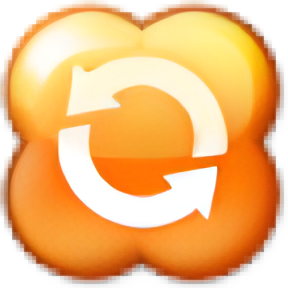 极域电子教室控制软件 4.2 特别版
极域电子教室控制软件 4.2 特别版 概率论与数理统计PDF 免费版
概率论与数理统计PDF 免费版 C语言程序设计第五版PDF中文版 免费版
C语言程序设计第五版PDF中文版 免费版 Cisco Packet Tracer 8中文版 8.1.1
Cisco Packet Tracer 8中文版 8.1.1 驾考宝典 Win10 8.11.1 正式版
驾考宝典 Win10 8.11.1 正式版 ijk英语Win10 1.0 免费版
ijk英语Win10 1.0 免费版 101教育PPT电脑版 2.1.0.28 正式版
101教育PPT电脑版 2.1.0.28 正式版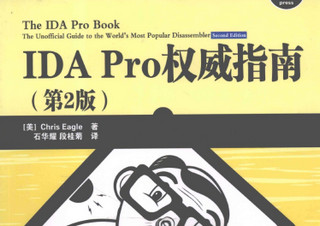 IDA Pro 权威指南第二版 高清版
IDA Pro 权威指南第二版 高清版 闻道微课电脑版 3.3.0.16
闻道微课电脑版 3.3.0.16 芦叶船教学设计PPT
芦叶船教学设计PPT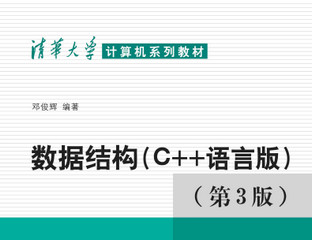 数据结构C语言版邓俊辉 免费版
数据结构C语言版邓俊辉 免费版 乘法口诀表高清大图 2018
乘法口诀表高清大图 2018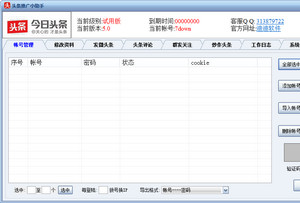 今日头条推广采集器 4.6 最新版
今日头条推广采集器 4.6 最新版 每日英语听力破解版 3.3.2 PC版
每日英语听力破解版 3.3.2 PC版
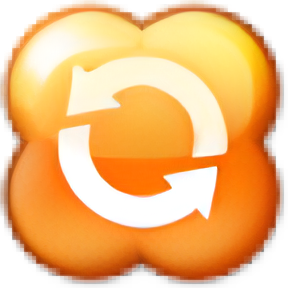
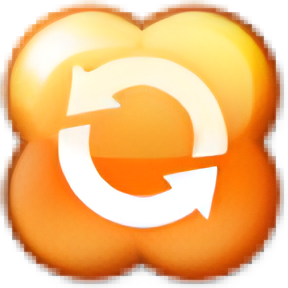


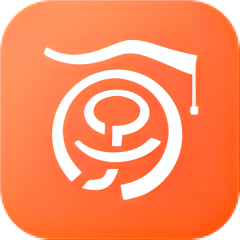
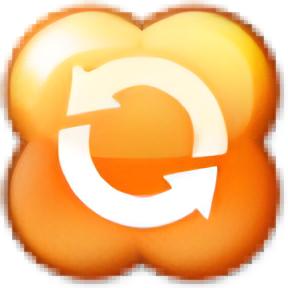

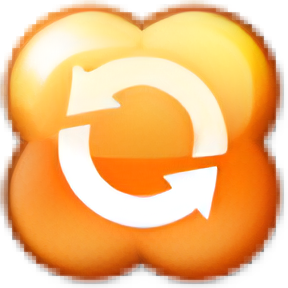
 大学生网课平台
大学生网课平台



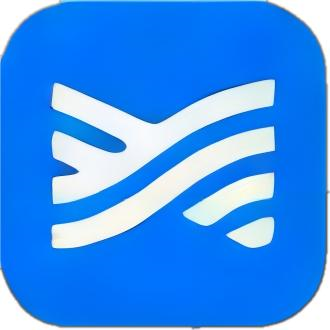

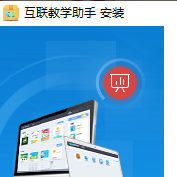



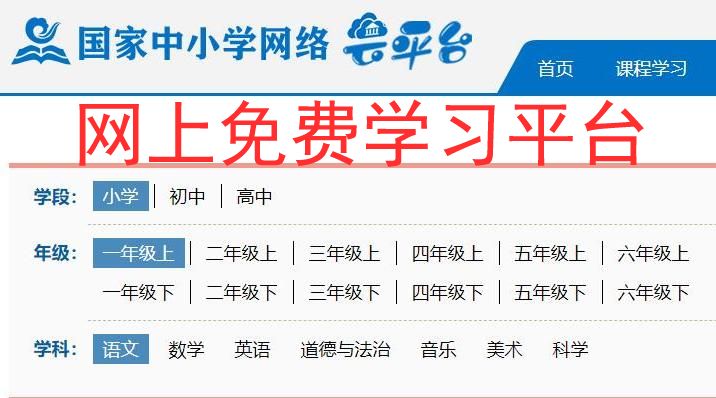 网上免费学习平台
网上免费学习平台
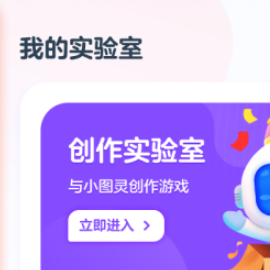
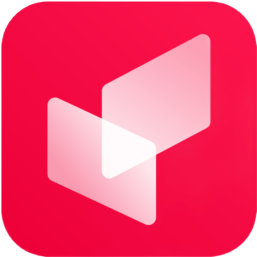




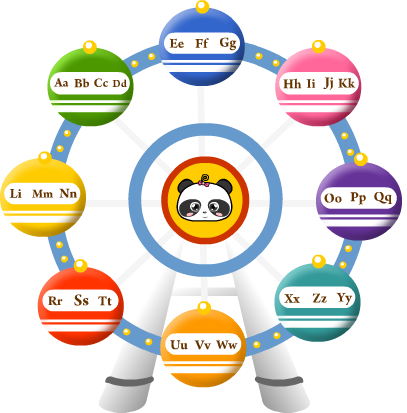

 乐课网教育软件大全
乐课网教育软件大全



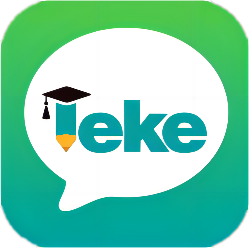
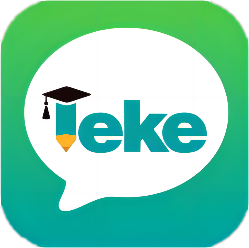
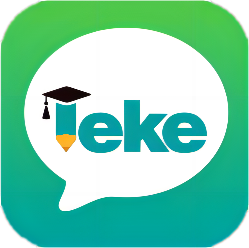
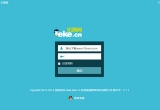
 熊猫乐园PC客户端桌面版
熊猫乐园PC客户端桌面版 小学英语同步课堂电子版特别版
小学英语同步课堂电子版特别版 狸米学习官网版 6.0 正式版
狸米学习官网版 6.0 正式版 力高答题电脑版 1.5 绿色版
力高答题电脑版 1.5 绿色版 电路仿真软件PSPICE 免费汉化版
电路仿真软件PSPICE 免费汉化版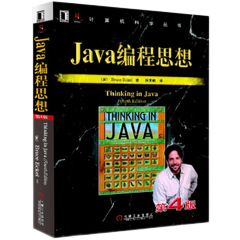 Java编程思想第四版PDF 4.0 高清版
Java编程思想第四版PDF 4.0 高清版 圣才电子书破解 1.0 免费版
圣才电子书破解 1.0 免费版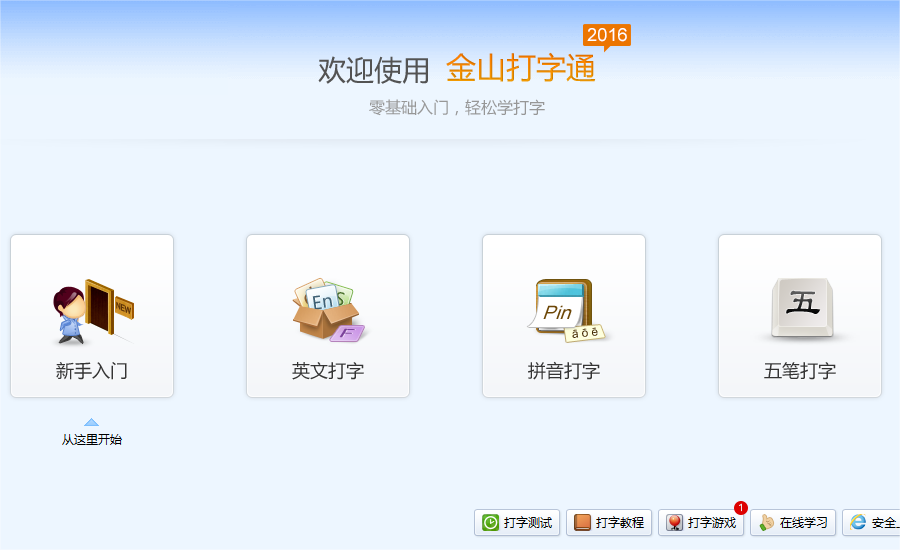 金山打字通 2016版 2.2.0.59.12012.0 全新版
金山打字通 2016版 2.2.0.59.12012.0 全新版 学而思电脑版 9.72.0.612 桌面版
学而思电脑版 9.72.0.612 桌面版 恋练有词电子版资源 2024 免费版
恋练有词电子版资源 2024 免费版 ChemDraw15破解版 15.0 汉化版
ChemDraw15破解版 15.0 汉化版 Cisco Packet Tracer 8 X64 8.1.1
Cisco Packet Tracer 8 X64 8.1.1